- Навіщо скидати настройки BIOS?
- Обнулення на ПК
- апаратний скидання
- перемичка
- кнопка
- Програмне скидання
- В BIOS Setup
- За допомогою утиліти Debug
- Обнулення на ноутбуці
Рідко зустрінеш робочий комп'ютер у якого за тривалий термін експлуатації не траплялося збоїв з залізом. Часто спостерігається така картина: після натискання кнопки включення, харчування надходить на материнку, кулери крутяться, жорсткі диски працюють, але характерного звуку видаваного материнською платою немає, як і зображення на екрані. При таких обставинах користувачі відразу ж домовляються про діагностику і ремонт ПК в сервісних центрах. Але перш ніж витрачати час і гроші, спробуйте обнулити BIOS на комп'ютері, повернувши материнської плати заводські настоянки.
Навіщо скидати настройки BIOS?
Обнулення (скидання) налаштувань BIOS допомагає в таких ситуаціях:
- Комп'ютер включається, але немає звуків видаються материнською платою при завантаженні BIOS. Також зображення на екрані.
- Ви забули пароль на вхід в BIOS (або пароль на продовження завантаження ОС).
- Періодичні збої в ПК, завантажується BIOS через раз.
- Чи не завантажується Windows.
- Були внесені зміни в конфігурацію налаштувань BIOS Setup, і ви бажаєте повернути їх в первинний вигляд.
Обнулення на ПК
Скинути налаштування BIOS можна апаратно і програмно.
апаратний скидання
Залежно від материнської плати, апаратно скинути BIOS можна за допомогою перемички або спеціальної кнопки.
перемичка
Дешеві материнські плати (наприклад від ASUS) грішать тим, що періодично глючать. Так як BIOS не завантажили, доведеться робити скидання за допомогою перемички з маркуванням Clear CMOS:
- Вимкніть блок живлення (щоб чергове напруга 5 В не надходило на материнку).

- Відкрийте системний блок щоб отримати доступ до материнської плати.
- Знайдіть маркування Clear CMOS біля контактів, замкнутих перемичкою (може маркуватися як CCMOS, Clear RTC, CLRTC, CRTC). Шукайте в районі батарейки.

- Контакт може бути 2-х піновий - для обнулення замкнути чимось металевим.

- Або може бути 3-х піновий з встановленої перемичкою (вона встановлена на перші і другі контакти). Щоб обнулити, видаліть перемичку з 1 і 2 контакту і замкніть 2 і 3 (буквально на 2 секунди і можна витягувати). Ставимо перемичку назад (на 1 і 2).

- Контакт може бути 2-х піновий - для обнулення замкнути чимось металевим.
- Включаємо блок живлення. Перевіряємо роботу.
Порада! Якщо перемичок більше ніж 3, не переживайте. Коротке замикання в ній потрібні контакти зліва на право, як зазначено в інструкції. Подальші контакти замикати не потрібно.
кнопка
Сучасні або мат. плати преміум класу все частіше обладнуються кнопкою для скидання налаштувань BIOS:
- Вимкніть блок живлення і знайдіть на платі кнопку CLR CMOS.

- Звичайне натискання кнопки дозволить моментально скинути настройки до заводського стану.
- Увімкніть блок живлення і перевіряйте роботу.
Порада! Якщо витягнути батарейку на хвилин 10 - 20 BIOS може скинути настойки. Також зіб'ються дата і час - доведеться виставити заново.
Програмне скидання
Якщо BIOS завантажується, скидання до заводського можна зробити за допомогою команд.
В BIOS Setup
Зайдіть в налаштування BIOS . Знайдіть пункт Load Defaults BIOS і виконайте команду обнулення (може називатися по іншому, наприклад Load BIOS Setup Defaults, Load Fail-Safe Defaults). 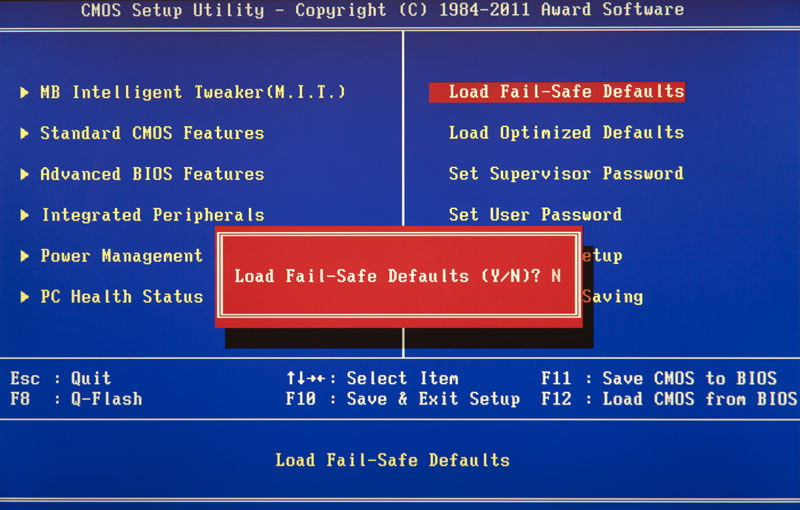
За допомогою утиліти Debug
Утиліта Debug.exe входить до складу сімейства Windows. Отладчик перекочував з ОС DOC. Щоб скористатися ним, натисніть Win + R і виконайте команду
debug
- Якщо у вас AMI BIOS або AWARD, вводите такі команди: Про 70 17 Про 73 17 Q
- Для Phoenix BIOS: O 70 FF O 71 FF Q
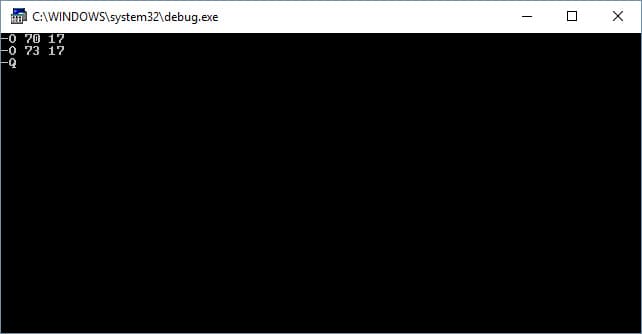
Важливо! Програма Debug.exe доступна тільки в 32-х бітових версіях Windows. Якщо у вас версія х64, скористайтеся іншими способами скидання налаштувань BIOS.
Обнулення на ноутбуці
Процедура обнулення BIOS на ноутбуці аналогічна. Єдина складність - ноутбук компактно укомплектований і дістатися до материнської плати не так просто. Якщо програмно обнулення відбувається точно так, як на персональному комп'ютері , То для апаратного робимо наступне:
- Вимкніть всю периферію від ноутбука (зарядний пристрій в тому числі) і переверніть його екраном вниз.

- Зніміть задню кришку, вийміть акумулятор, жорсткий диск, плати оперативної пам'яті.

- Знайдіть на платі контакти з позначкою JCMOS (можуть знаходиться біля роз'ємів для оперативної пам'яті).

- Якщо їх два, на кілька секунд замкніть металевої перемичкою (наприклад викруткою, тільки акуратно). У разі якщо стоїть перемичка, замкніть на кілька секунд інші контакти. Детальніше описано вище .
- Зберіть ноутбук і перевіряйте роботу.
Замість перемичок на ноутбуці може бути кнопка обнулення. За допомогою олівця або ручки натисніть на неї і утримуйте декілька секунд.
Навіщо скидати настройки BIOS?Навіщо скидати настройки BIOS?

